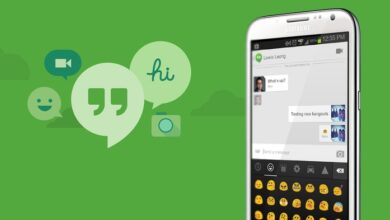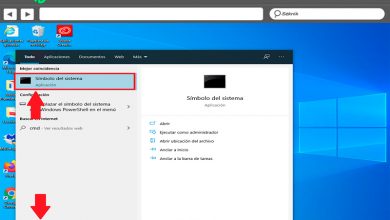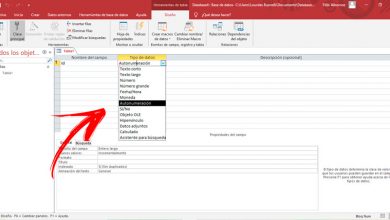Nous analysons Aiseesoft FoneTrans, un outil pour copier des fichiers d’iOS vers PC
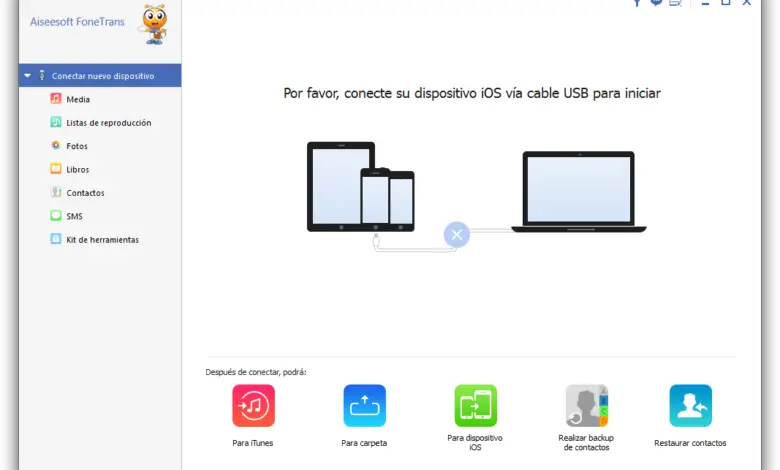
En général, lorsque nous voulons copier un fichier d’un système iOS vers l’ordinateur, nous devons utiliser iTunes, la propre application d’Apple. iTunes, pour de nombreux utilisateurs, est une application compliquée et lourde et clairement centrée sur le contenu multimédia de son propre magasin, laissant de côté le transfert d’ autres types de fichiers ou d’archives . De même, «avoir tout synchronisé» n’aide pas, étant beaucoup plus facile de copier ce que l’on veut sans dépendre des mêmes fichiers sur le PC.
Aiseesoft, une société de développement de logiciels, a créé un nouvel outil appelé Aiseesoft FoneTrans avec lequel il vise à éliminer la dépendance à iTunes pour la copie de fichiers entre les appareils iOS et les PC, ainsi que de simplifier ce processus autant que possible. Grâce à cette application, les utilisateurs pourront avoir un meilleur contrôle sur leurs fichiers et pouvoir échanger des fichiers beaucoup plus facilement entre leurs ordinateurs et leurs appareils.
Aiseesoft FoneTrans nous permettra de copier les types de fichiers et de données suivants de notre ordinateur (PC ou Mac) vers notre appareil iOS et vice versa:
- Fichiers multimédias (musique, vidéos, etc.).
- Listes de lecture.
- Photos.
- Livres.
- Contacts.
- Listes SMS.
Cette application a un coût de licence de 35,95 euros, bien que nous puissions télécharger une version d’essai gratuitement depuis son site Web principal.
Une fois l’application téléchargée et installée sur le système, nous l’exécutons. La première chose que nous verrons sera la fenêtre principale du programme, où la première chose qu’il nous demandera est de connecter l’iPhone ou l’iPad à notre ordinateur.
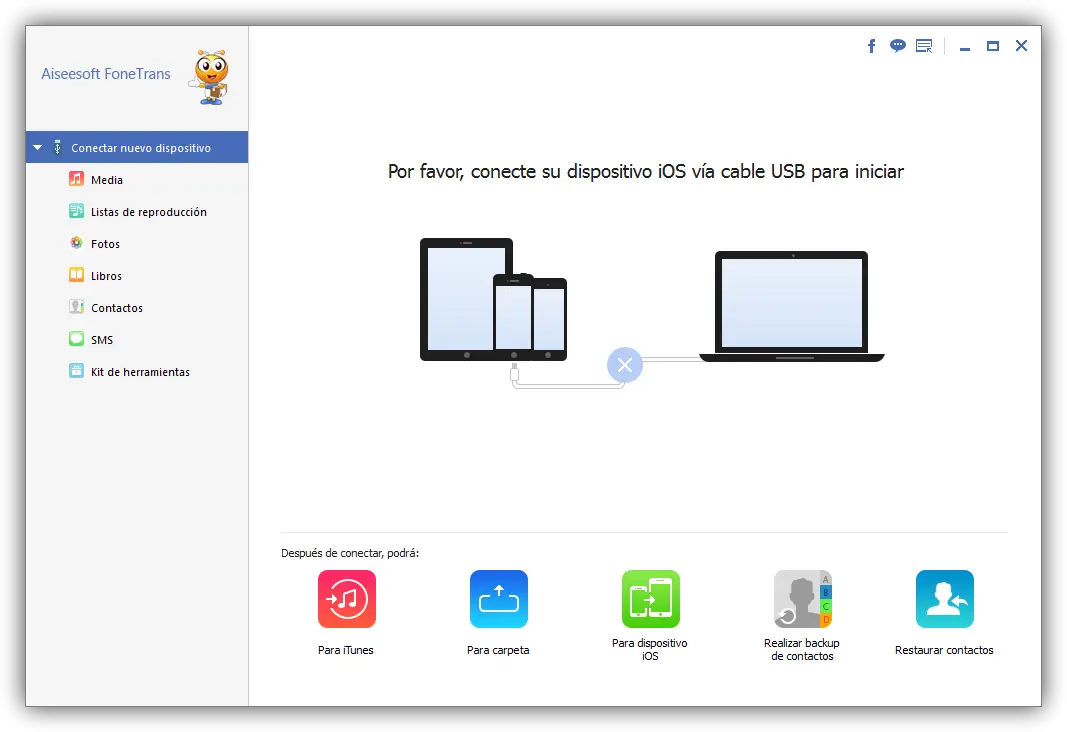
Il est possible que la première fois que nous le configurons, nous devions dire au système qu’il s’agit d’un «périphérique de confiance».
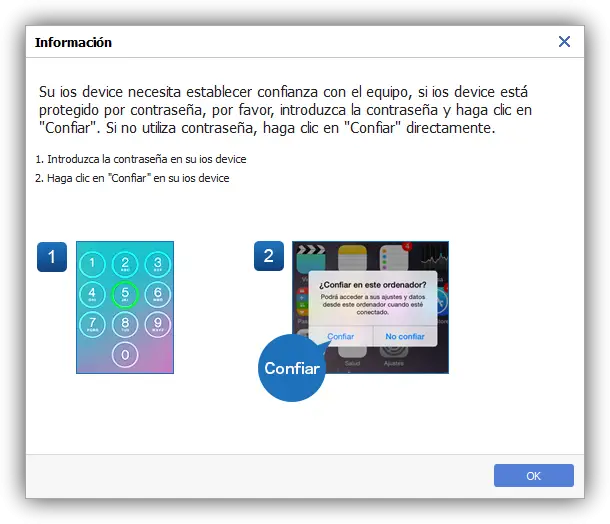
Une fois l’appareil connecté, nous pouvons en voir un résumé.
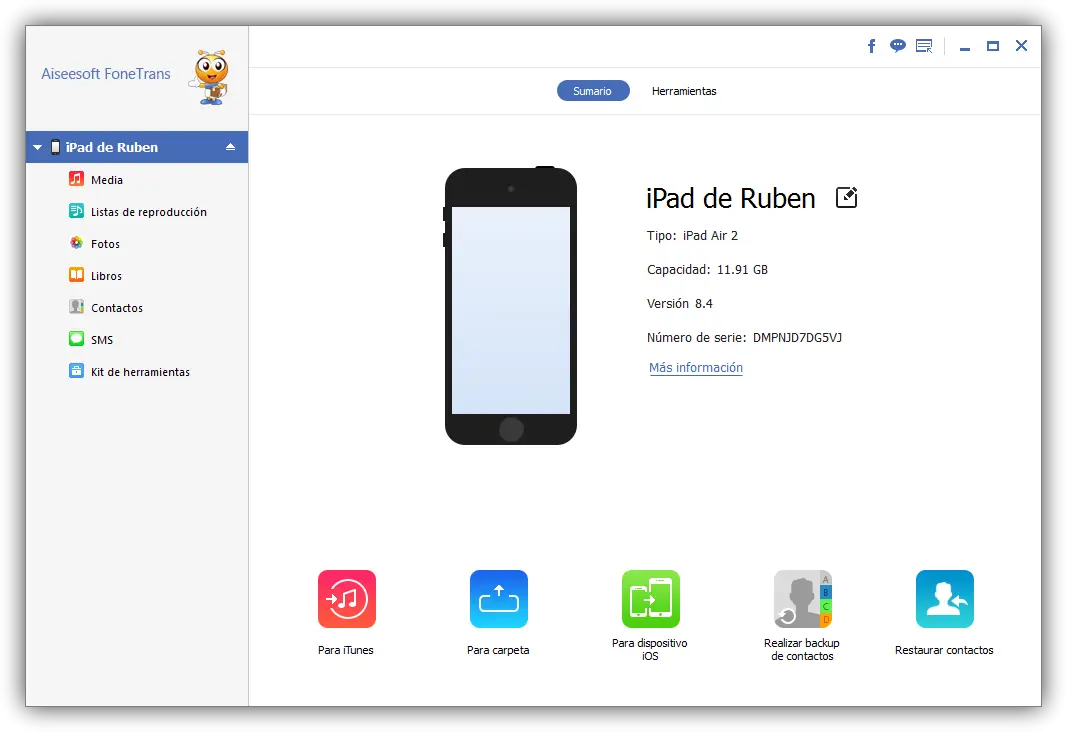
Dans la partie gauche de la fenêtre, nous avons un menu avec chacune des sections que nous pouvons gérer. De cette façon, nous pouvons voir «multimédia», «photos», «livres», «contacts», etc. Si nous cliquons sur chaque catégorie, nous verrons les fichiers sur notre iPhone ou iPad sur l’ordinateur.
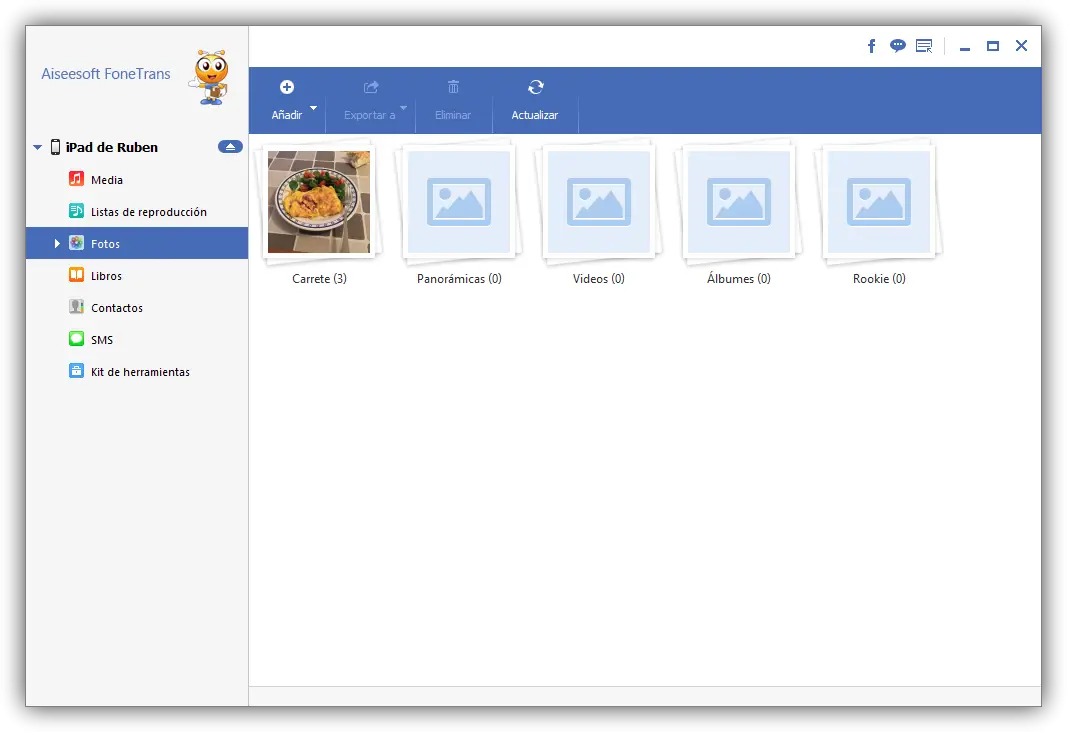
Comment télécharger des fichiers d’iPhone ou d’iPad vers un PC
Une fois que nous sommes dans la catégorie où se trouvent nos fichiers, le processus d’exportation est très simple. Dans notre cas, nous allons exporter un rouleau de photos, mais le processus sera le même ou similaire pour tout type de fichier. Pour ce faire, cliquez sur «Reel» (ou le fichier que nous voulons) et en haut nous verrons «Exporter vers> Exporter vers PC».
Nous sélectionnons cette option et elle nous demandera où nous voulons enregistrer les fichiers.
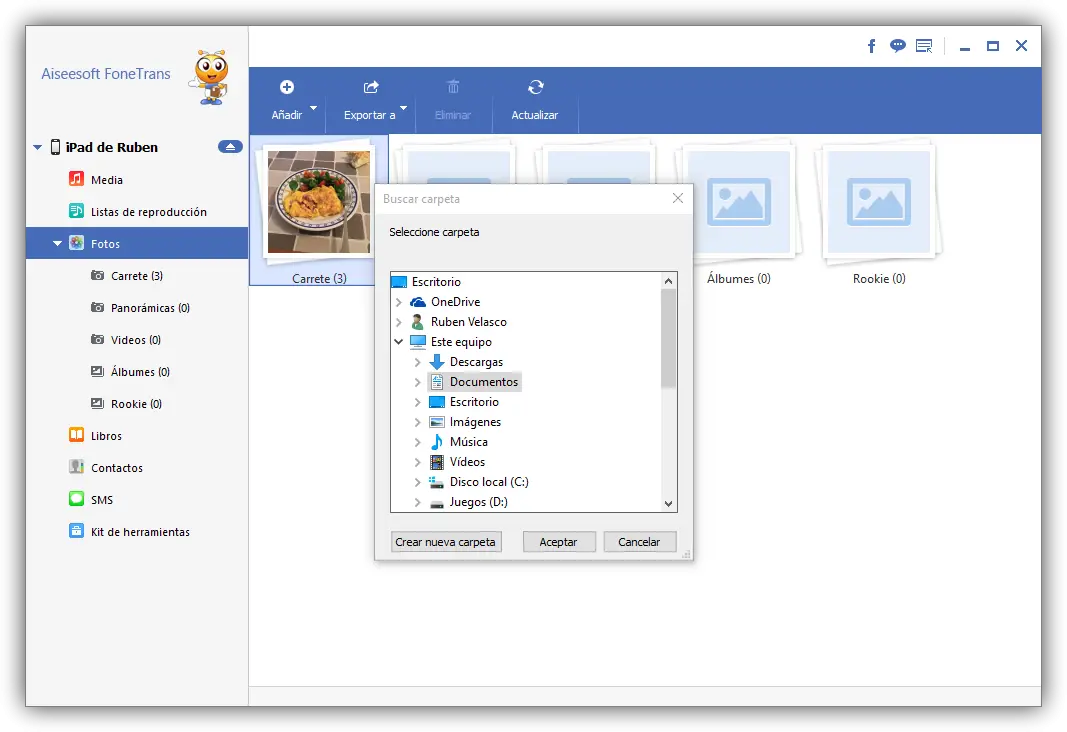
Prêt. Une fois le processus terminé, les fichiers seront sauvegardés sur notre PC, et nous continuerons à les conserver sur iOS, à moins que nous les supprimions du bouton «Supprimer» ou du système d’exploitation lui-même.
Comme on peut le voir, dans le cas où l’on souhaite exporter des livres vers le PC, le processus est le même. Nous sélectionnons, exportons et c’est tout.
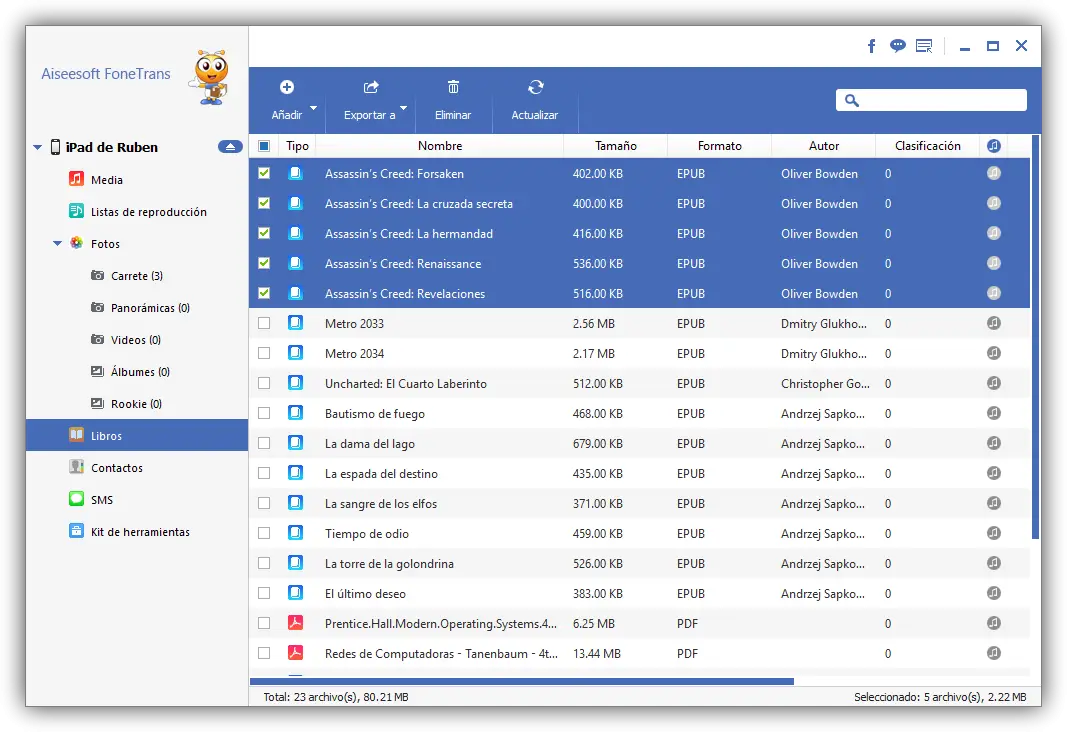
Comment télécharger des fichiers d’un PC vers un iPhone ou un iPad
Si ce que nous voulons, c’est télécharger des fichiers du PC vers l’iPhone ou l’iPad, la première chose à faire est de nous situer dans la catégorie du fichier que nous allons télécharger. Comme dans l’exemple précédent, nous allons télécharger une photo de notre PC vers l’iPad.
Dans la section «Photos», cliquez sur le bouton du haut «Ajouter» et la première chose que nous ferons est de choisir «Nouvel album» pour créer un nouvel album où nous copierons nos photos personnelles depuis le PC.
Une fois créé, nous l’ouvrons et à nouveau dans la partie supérieure nous cliquons sur «Ajouter». Un explorateur de fichiers apparaîtra où nous devons rechercher sur notre PC les photos que nous voulons télécharger.
Une fois choisis, ceux-ci seront copiés sur iOS en quelques secondes, et nous pouvons les voir à la fois depuis Aiseesoft FoneTrans et depuis l’appareil iOS lui-même.
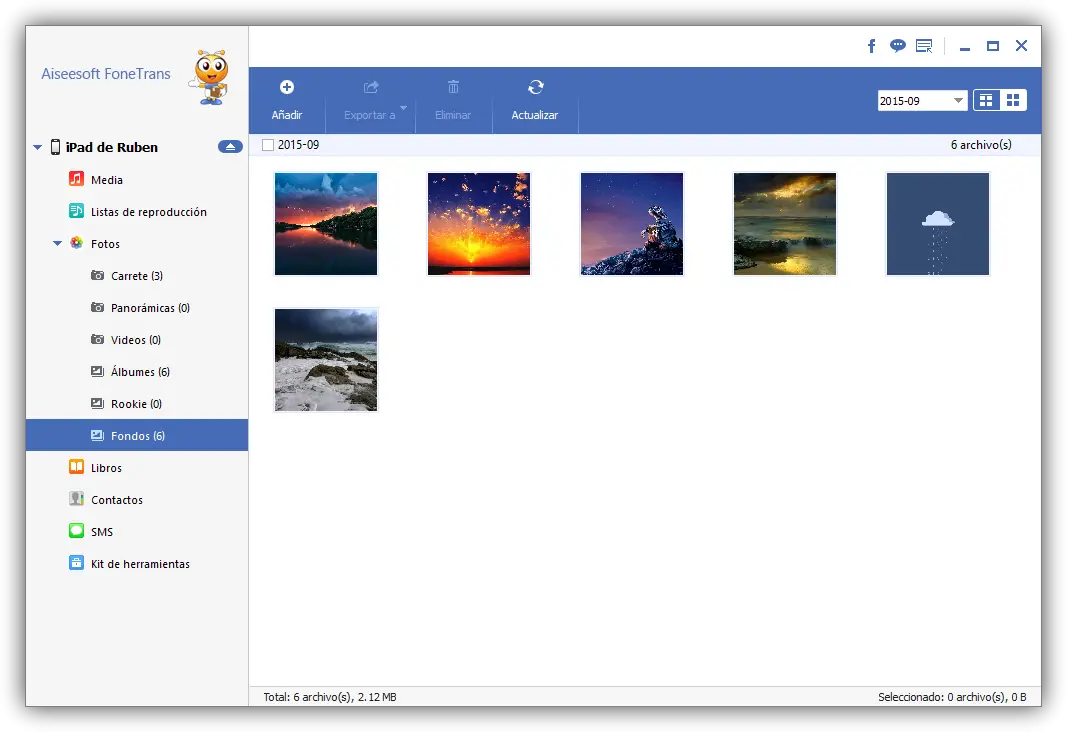
Comme on peut le voir, un outil complet pour gérer notre appareil iOS.
Aiseesoft FoneTrans est parfaitement complété par FoneLab, l’outil de récupération de données des appareils iOS. La semaine prochaine, nous lancerons un double cadeau avec deux licences pour FoneTrans et deux autres pour FoneLab, alors restez à l’écoute du blog pour pouvoir participer.